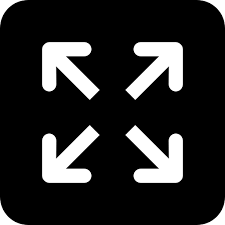6 முறைகளில் ‘ஸ்கிரீன்ஷாட்‘ எடுக்கலாம் தெரியுமா?

இன்று கணினிகளும், ஸ்மார்ட்போன்களும் தொடுதிரை நுட்பத்திற்கு மாறிவிட்டன. அதன் பயன்பாடுகள் எல்லாம் புதுமையாகவும், எளிமையாகவும் இருப்பது நம்மை கவர்ந்து விடுகிறது.
பழைய தொழில்நுட்பத்தில் பழகிய பலருக்கும், அதில் இருந்த சில வசதிகள், புதியதில் எங்கே இருக்கிறது என்ற தடுமாற்றம் ஏற்படுவது உண்டு. குறிப்பாக அடிக்கடி கணினி- ஸ்மார்ட்போன்களை பயன்படுத்தாதவர்களுக்கு இந்தத் தடுமாற்றம் ஏற்படுவது இயல்பு,
வழக்கமாக தட்டச்சு கணினிகளில், ‘‘ஸ்கிரீன்ஷாட்” என்ற ஒரு வசதி இருக்கும். இது நமக்கு பல விதங்களில் பயன்படும். திடீரென தோன்றி மறையும் கணினி பிழைகள் மற்றும் நகல் எடுக்க முடியாத, பல்வேறு கோப்புகளை, படிநிலைகளை எளிதில் படம் பிடித்து மற்றவர்களுடன் பகிர்ந்து கொள்ள இந்த வசதி ரொம்பவே உதவியாக இருக்கும்.
ஸ்மார்ட்போன்களில் ‘ஸ்கிரீன்ஷாட்’ எடுப்பது மிகவும் எளிது. ஆன்-ஆப் பட்டனை சற்று கூடுதல் அழுத்தம் கொடுத்தால் உடனே ‘ஸ்கிரீன்ஷாட்’ சேமிக்கப்பட்டு விடும். ஆனால் விண்டோஸ்10 போன்ற தொடுதிரை கணினிகளில் இந்த வசதி எங்கிருக்கிறது, எப்படி பயன்படுத்த வேண்டும்? என்பது பலருக்கும் தெரிந்திருப்பதில்லை. விண்டோஸ் 10 கணினியில் இதை செயல்படுத்த 5 முறைகள் உள்ளன...
1. கீபோர்டு உடன் விண்டோஸ் 10 பயன்படுத்துபவர்கள் விண்டோஸ் பொத்தானுடன் பிரின்ட் ஸ்கிரீன் விசையை சேர்த்து இயக்கி (Windows key + Print Screen.) ஸ்கிரீன்ஷாட் எடுக்கலாம். இது ‘பிக்சர்’ பகுதியில் ‘ஸ்கிரீன்ஷாட்’ போல்டரில் சேமிக்கப்படும். Windows key + e > Pictures > Screenshots என்ற வரிசையில் சென்று அந்த படங்களை பார்க்கவும், பகிரவும் முடியும்.
2. இதே முறையில் பிரின்ட் ஸ்கிரீன் கொடுத்தவுடன், எம்.எஸ்.பெயின்ட் அப்ளிகேசனை திறந்து கொண்டு, ctrl + v கொடுத்து ‘பேஸ்ட்’ செய்தும் ‘ஸ்கிரீன்ஷாட்’களை சேமிக்க முடியும்.
3. திரையில் தெரியும் அனைத்து கோப்பு களையும் பதிவு செய்வதற்குப் பதிலாக, முன்னிலையில் தற்போது பணி செய்யும் அல்லது திறந்து வைத்திருக்கும் ஒரு கோப்பை மட்டும் ‘ஸ்கிரீன்ஷாட்’டாக பதிவு செய்ய விரும்பினால் alt + Print Screen கொடுத்து படம் பிடித்துவிட்டு, பின்னர் பெயிண்ட் அப்ளிகேசனை திறந்து பேஸ்ட் கொடுத்து சேமித்து கொள்ளலாம். இப்போது திரையில் பல அப்ளிகேசன்கள் திறந்திருந்தாலும், நாம் கடைசியாக பணி செய்த ஒரு அப்ளிகேசன் மட்டுமே பிரின்ட் ஆகியிருப்பதை காணலாம்.
4. விசைப்பலகை இல்லாதவர்கள் ‘ஸ்னிப்பிங் டூல்’ (Snipping Tool) வசதி வழியே சென்று ‘ஸ்கிரீன்ஷாட்’ எடுக்கலாம். இதை Start menu > All programs > Accessories> Snipping Tool என்ற வரிசையில் சென்று திறக்கலாம். இந்த அப்ளிகேசனில் நியூ (New) என்ற ஆப்சனை பயன்படுத்தி, திரையில் எந்த ஒரு குறிப்பிட்ட பகுதியையும் ‘ஸ்கிரீன்ஷாட்’ எடுக்கலாம்.
நாம் மவுஸ் மூலம் நகர்த்தி இழுக்கும் திரை அளவு மட்டும் ‘ஷாட்’ ஆக பதிவாகும். அதை சேமித்துக் கொள்ளலாம். இதில் ‘பிரிபார்ம் ஸ்னிப்’ என்ற வசதியை பயன்படுத்தினால், சதுரம் மட்டுமல்லாமல் பலவித வடிவங்களில் நாம் ‘ஸ்கிரீன்ஷாட்’ பதிவு செய்ய முடியும். இந்த ஷாட்களை, நமது வழக்கமான எழுத்து கோப்புகளின் இடையே உடனே பேஸ்ட் செய்தும் பயன் படுத்த முடியும் என்பது கூடுதல் சிறப்பம்சமாகும். இது மாணவர்களின் பாடப் பயிற்சித்திட்டம் உருவாக்குவது உள்பட பல்வேறு பயன்பாட்டிற்கு வசதியாக இருக்கும்.
5. எக்ஸ்பாக்ஸ் எனும் கேம்பார் அப்ளி கேசனை பயன்படுத்துபவர்கள் Windows key + G என்ற விசைகளின் வழியே ‘ஸ்கிரீன்ஷாட்’ எடுத்து பயன்படுத்தலாம்.
6. மேக் கணினிகளில் ‘கண்ட்ரோல்+ஷிப்ட் +3’ என்ற வரிசையில் விசைகளை அழுத்தி ‘ஸ்கிரீன்ஷாட்’ எடுக்கவும், ‘கண்ட்ரோல்+ஷிப்ட்+4’ கொடுத்து தேவையான இடத்தில் அதன் நகலை பயன்படுத்தவும் முடியும்.
வழக்கமாக தட்டச்சு கணினிகளில், ‘‘ஸ்கிரீன்ஷாட்” என்ற ஒரு வசதி இருக்கும். இது நமக்கு பல விதங்களில் பயன்படும். திடீரென தோன்றி மறையும் கணினி பிழைகள் மற்றும் நகல் எடுக்க முடியாத, பல்வேறு கோப்புகளை, படிநிலைகளை எளிதில் படம் பிடித்து மற்றவர்களுடன் பகிர்ந்து கொள்ள இந்த வசதி ரொம்பவே உதவியாக இருக்கும்.
ஸ்மார்ட்போன்களில் ‘ஸ்கிரீன்ஷாட்’ எடுப்பது மிகவும் எளிது. ஆன்-ஆப் பட்டனை சற்று கூடுதல் அழுத்தம் கொடுத்தால் உடனே ‘ஸ்கிரீன்ஷாட்’ சேமிக்கப்பட்டு விடும். ஆனால் விண்டோஸ்10 போன்ற தொடுதிரை கணினிகளில் இந்த வசதி எங்கிருக்கிறது, எப்படி பயன்படுத்த வேண்டும்? என்பது பலருக்கும் தெரிந்திருப்பதில்லை. விண்டோஸ் 10 கணினியில் இதை செயல்படுத்த 5 முறைகள் உள்ளன...
1. கீபோர்டு உடன் விண்டோஸ் 10 பயன்படுத்துபவர்கள் விண்டோஸ் பொத்தானுடன் பிரின்ட் ஸ்கிரீன் விசையை சேர்த்து இயக்கி (Windows key + Print Screen.) ஸ்கிரீன்ஷாட் எடுக்கலாம். இது ‘பிக்சர்’ பகுதியில் ‘ஸ்கிரீன்ஷாட்’ போல்டரில் சேமிக்கப்படும். Windows key + e > Pictures > Screenshots என்ற வரிசையில் சென்று அந்த படங்களை பார்க்கவும், பகிரவும் முடியும்.
2. இதே முறையில் பிரின்ட் ஸ்கிரீன் கொடுத்தவுடன், எம்.எஸ்.பெயின்ட் அப்ளிகேசனை திறந்து கொண்டு, ctrl + v கொடுத்து ‘பேஸ்ட்’ செய்தும் ‘ஸ்கிரீன்ஷாட்’களை சேமிக்க முடியும்.
3. திரையில் தெரியும் அனைத்து கோப்பு களையும் பதிவு செய்வதற்குப் பதிலாக, முன்னிலையில் தற்போது பணி செய்யும் அல்லது திறந்து வைத்திருக்கும் ஒரு கோப்பை மட்டும் ‘ஸ்கிரீன்ஷாட்’டாக பதிவு செய்ய விரும்பினால் alt + Print Screen கொடுத்து படம் பிடித்துவிட்டு, பின்னர் பெயிண்ட் அப்ளிகேசனை திறந்து பேஸ்ட் கொடுத்து சேமித்து கொள்ளலாம். இப்போது திரையில் பல அப்ளிகேசன்கள் திறந்திருந்தாலும், நாம் கடைசியாக பணி செய்த ஒரு அப்ளிகேசன் மட்டுமே பிரின்ட் ஆகியிருப்பதை காணலாம்.
4. விசைப்பலகை இல்லாதவர்கள் ‘ஸ்னிப்பிங் டூல்’ (Snipping Tool) வசதி வழியே சென்று ‘ஸ்கிரீன்ஷாட்’ எடுக்கலாம். இதை Start menu > All programs > Accessories> Snipping Tool என்ற வரிசையில் சென்று திறக்கலாம். இந்த அப்ளிகேசனில் நியூ (New) என்ற ஆப்சனை பயன்படுத்தி, திரையில் எந்த ஒரு குறிப்பிட்ட பகுதியையும் ‘ஸ்கிரீன்ஷாட்’ எடுக்கலாம்.
நாம் மவுஸ் மூலம் நகர்த்தி இழுக்கும் திரை அளவு மட்டும் ‘ஷாட்’ ஆக பதிவாகும். அதை சேமித்துக் கொள்ளலாம். இதில் ‘பிரிபார்ம் ஸ்னிப்’ என்ற வசதியை பயன்படுத்தினால், சதுரம் மட்டுமல்லாமல் பலவித வடிவங்களில் நாம் ‘ஸ்கிரீன்ஷாட்’ பதிவு செய்ய முடியும். இந்த ஷாட்களை, நமது வழக்கமான எழுத்து கோப்புகளின் இடையே உடனே பேஸ்ட் செய்தும் பயன் படுத்த முடியும் என்பது கூடுதல் சிறப்பம்சமாகும். இது மாணவர்களின் பாடப் பயிற்சித்திட்டம் உருவாக்குவது உள்பட பல்வேறு பயன்பாட்டிற்கு வசதியாக இருக்கும்.
5. எக்ஸ்பாக்ஸ் எனும் கேம்பார் அப்ளி கேசனை பயன்படுத்துபவர்கள் Windows key + G என்ற விசைகளின் வழியே ‘ஸ்கிரீன்ஷாட்’ எடுத்து பயன்படுத்தலாம்.
6. மேக் கணினிகளில் ‘கண்ட்ரோல்+ஷிப்ட் +3’ என்ற வரிசையில் விசைகளை அழுத்தி ‘ஸ்கிரீன்ஷாட்’ எடுக்கவும், ‘கண்ட்ரோல்+ஷிப்ட்+4’ கொடுத்து தேவையான இடத்தில் அதன் நகலை பயன்படுத்தவும் முடியும்.
Related Tags :
Next Story